Reset iPhone bằng phím cứng, hay còn gọi là hard reset, là một phương pháp hữu ích để khởi động lại thiết bị khi nó gặp sự cố. Dưới đây là hướng dẫn chi tiết cho từng dòng iPhone:
Reset iPhone 8 trở về sau bằng phím cứng
Phương pháp này được áp dụng để khôi phục cài đặt gốc bằng phím cứng cho các mẫu iPhone 8 trở về sau như iPhone 8 Series, iPhone SE (thế hệ 2) Series, iPhone X Series, iPhone 11 Series, iPhone 12 Series, iPhone 13 Series, iPhone 14 Series, iPhone 15 Series, iPhone 16 Series.
Cách thực hiện: Nhấn và thả nhanh nút Tăng âm lượng, tiếp theo nhấn và thả nhanh nút Giảm âm lượng, sau đó giữ nút Nguồn (nút sườn) cho đến khi logo Apple xuất hiện, rồi thả tay.

Reset iPhone 7 và 7 Plus bằng phím cứng
Đối với iPhone 7 và 7 Plus, quy trình reset cũng rất đơn giản. Bạn chỉ cần nhấn và giữ đồng thời nút Giảm âm lượng và nút Nguồn trong khoảng 10 giây. Khi logo Apple hiện ra, bạn có thể thả cả hai nút.

Reset iPhone 5, iPhone 6 và iPhone SE (thế hệ 1) bằng phím cứng
Phương pháp này áp dụng cho iPhone SE (thế hệ 1), iPhone 6, 6 Plus, 6s, 6s Plus, 5, 5s, 4, và 4s. Để thực hiện, hãy nhấn và giữ đồng thời nút Home và nút Nguồn (nút sườn) cho đến khi logo Apple xuất hiện, sau đó thả cả hai nút ra.
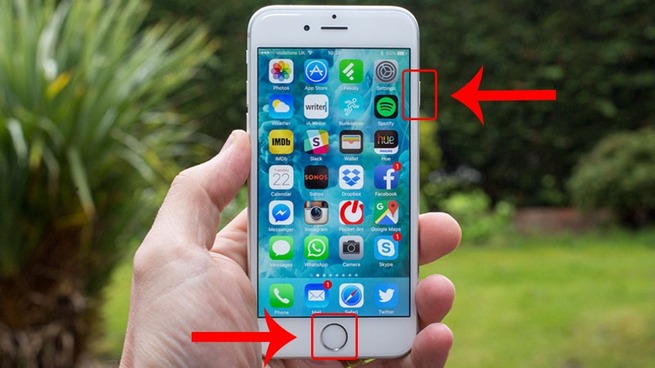
Lưu ý khi Reset iPhone bằng phím cứng
Đây là một phương pháp đơn giản và hiệu quả, nhưng bạn cần chú ý một số điều sau đây:
- Sao lưu dữ liệu: Trước khi thực hiện reset, hãy đảm bảo rằng bạn đã sao lưu toàn bộ dữ liệu quan trọng trên điện thoại, như video, hình ảnh, danh bạ, và tài liệu. Điều này sẽ giúp bạn tránh mất mát dữ liệu sau khi khôi phục.
- Sử dụng dịch vụ sao lưu: Hãy tận dụng các nền tảng hỗ trợ sao lưu như iCloud Drive hoặc OneDrive để tối ưu hóa dung lượng lưu trữ. Những dịch vụ này không chỉ giúp bạn dễ dàng khôi phục dữ liệu mà còn bảo vệ thông tin của bạn.
- Sao lưu qua thiết bị khác: Ngoài việc sao lưu trực tuyến, bạn có thể kết nối iPhone với máy tính hoặc các thiết bị khác để sao lưu dữ liệu. Điều này tăng cường tính bảo mật và đảm bảo rằng bạn luôn có bản sao dữ liệu trong trường hợp cần thiết.
Bằng cách thực hiện những lưu ý này, bạn sẽ có thể reset iPhone một cách an toàn và hiệu quả mà không lo lắng về việc mất dữ liệu quan trọng.
Đọc thêm:
- Hướng dẫn tạo tài khoản iCloud mới trên iPhone, iPad, Macbook cực đơn giản
- Bật mí cách lấy lại mật khẩu iCloud trên điện thoại cực dễ dàng



















